ステップアップ動画
動画でわかる!
チャートの描き方
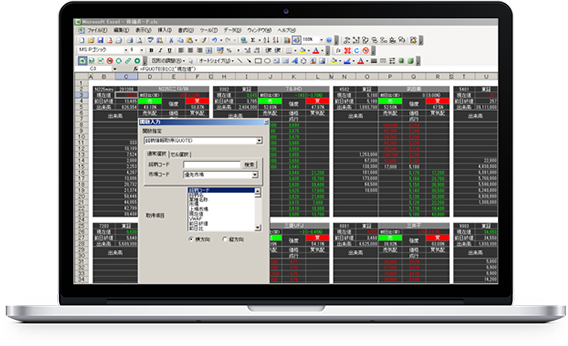
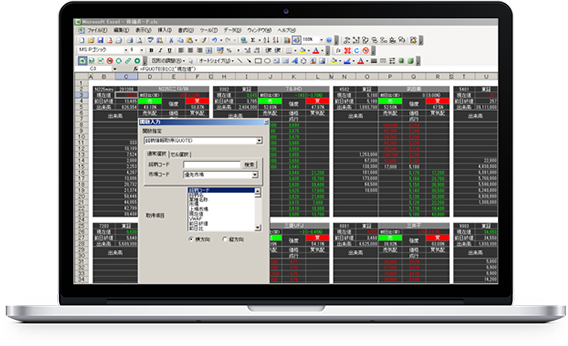
岡三RSS活用編動画!動画を見て岡三RSSを使いこなそう!
岡三オンライン RSSサンプルシート解説 簡易マーケットプロファイル テクニカル分析/初~中級
このビデオの主なポイントとタイムライン
今回は、エクセルのサンプルシート「岡三RSSマーケットプロファイル」について解説します。このエクセルシートは、1日の中の値動きの状況を把握するのに役立ちます。岡三RSSのCandle関数を使って4本値データを取得して描画します。
サンプルシート「岡三RSSマーケットプロファイル」ダウンロード先
ビデオでは、エクセルシートの左側にある表の部分を表示しています。30分ごとの株価レンジを、ABCDE…というアルファベット順で表示し、以降、引けまでの株価分布をグラフのように表示しています。
「選択」欄で「Type A」を「Type B」に変更すると、アルファベットの並びから30分ごとの株価推移が見られます。たとえば、9時から9時30分直前までの株価推移は、いちばん左側の列に「A」で表示されています。Aが表示されているマスの位置から、915円~955円までのゾーンに入っていたことがわかります。
岡三RSSのCandle関数を使ってネットから取り込んだ30分足4本値は、表から見て右の方に表示されています。4本値を見ると、9時~9時半までの時刻では、高値956円、安値918円と表示されています。同じ意味のことがプロファイルの表では、最初の30分にAの文字で表示されています。Aの文字の分布状況を見ると、下が915円よりも上、上は955円(から959円)までのゾーンで価格が推移していたことが、分かります。
なお、30分間のいちばん最初、寄りついた場所は、「a」とアルファベットを小文字で表示しています。そして次の30分間、9時半から10時直前までの時間帯は、「B」と記されています。
では、「選択」欄を「Type A」に変更してみましょう。すべてのアルファベットが左側に寄せて表示されました。これがマーケットプロファイルで、どこの価格帯での取引が厚かったかを見るのに適しています。
ところで、このマーケットプロファイルのパテントは、シカゴの取引所(CME)が持っていて、勝手に商用利用はできません。このサンプルシートは、あくまで個人利用する分には問題ないかと思います。
「○ 黄色いライン」(左端の表示)
現在の価格が該当するゾーン。ビデオでは、ソニーの値動きを示しています。現在値を見ると960円となっており、黄色いラインのゾーンに該当することがわかります。
「Z」(左端の表示)
前日終値が該当するゾーン。
緑色に色づけされた「銘柄コード」欄や「市場コード」欄に、それぞれ入力します。たとえば、関西電力ならば「銘柄コード」欄に「9503」と入力します。市場コードは、特に入れなければ優先市場となります。
緑色に色づけされた「銘柄コード」欄や「市場コード」欄に、それぞれ入力します。た銘柄を変更すると、グラフで表示される価格レンジが、前回表示していた銘柄と違うために、プロファイルの表内のアルファベットが消えてしまいます。前の銘柄のプロファイルデータが残っているとエラーを起こすため、銘柄を変更する場合は、「Reset Candle」をクリックして、下に書かれた4本値データをいったん消します。すると、リセットされて、今現在までの30分ごとの4本値が現れます。
マーケットプロファイルで、どの価格帯を表示するかは自分で価格を入力します。その際に参考になるのが「※参考 グラフレンジ設定用」欄です。値動きの上下動の幅は、銘柄によって異なります。どのぐらいの価格レンジでプロファイルを見たらいいかは、今日の高値・安値、そして、前日の値段をカバーできる範囲を目安とします。
ビデオの「※参考 グラフレンジ設定用」欄では、以下のようになっています。
「※参考 グラフレンジ設定用」欄を見ると、現在、30円範囲(Spread欄)で動いているとわかります。現在、プロファイルの表のグラフレンジは「50」(51行)です。そこで、「グラフレンジ」の緑色の欄に入力する数字を決めて行きます。30円値幅なので、「刻み」を2円にしてみます。
プロファイル表のいちばん上は、「High」の欄(681円)を参考にして、684円などと少し高めの価格を適当に入れます。こうすれば、プロファイルを表示した時に、アルファベットが範囲内できれいに収まります。
値動きをもっと詳細に見たい場合は、刻みを2円から1円に変更します。この場合、アルファベットは表の下の方まで長く伸びてしまいます。詳細は見られますが、全体的に見るには、価格の分布が広がりすぎて見にくい場合もあります。そんな時はエクセルのズーム機能を使います([メニュー]-[表示]-[ズーム]から設定)。100%→80%などと表示を小さくすると、全範囲が見られるようになります。
プロファイルの表の右側には、Candle関数が書かれていますが、その下に書かれた4本値データをいったん上で集計しています。時間帯ごとにA、B、C、D……と名前をつけていく作業をしたものが、Candle関数の上に書かれた4本値データです。
上の4本値データを元に、さらに右の方にある作画エリア(紫色の部分)にアルファベットを書いていきます。各アルファベットの時間帯の、始値、高値、安値、終値といった形で、時間が進み、該当する時間帯(列)・価格帯にアルファベットを書いていきます。
作画エリアには、左側にある数字(株価)が、その列(たとえば「A」の時間帯)高値・安値範囲内にある場合には、「A」を書き、始値があれば小文字の「a」にするといったことを、IF関数を使って入れています。詳しい関数は実際のサンプルシートをご覧ください。
このシートの作り方の手順としては「Type B」(時間順の表示)を作ります。それにつきましては、先ほど少し言った作画エリアで、IF関数を使って時間別のものを1列ごとに表示させていきます。
「Type A」では、これを左に寄せるテクニックを使っています。具体的には時間の流れに沿って表示されているアルファベットを、いったんひとつの文字列にまとめ、その後、文字列を順番に列に並べるような計算式を入れています。
作画エリアのAO列で、同じ行の左側に書かれたアルファベットを、ひとつのセルに文字列としてまとめて、B、ABなどと書いています。このときに時間帯の途中に空欄があれば空欄が省かれて、「AB」のような文字列が表示されています。
この文字列に関して、先頭の文字列を1列目に、2番目を2列目に、3番目を3列目に持ってくるためにMID関数を使用します。MID関数は以下のように入力されています。
=MID(文字列,開始位置,文字数)
文字列は、先ほどの文字列化したAO列。開始位置は、作図エリアの上に、A~Lまでのアルファベットと、1~12まで番号が表示してあります。文字数は「1」と入力します。たとえば、3列目(Cの時間帯、AR列)の場合、AO列の文字列の、3番目1文字を表示しなさい」という指示になります。
ABCD~各列でも同様です。A列ならば文字列の一番最初の1文字、B列は2番目の1文字、C列は3番目の1文字……という風に、MID関数を使って、いったん文字列に変換したものを、再び分解してここ表示し直します。
「Type B」を選択したときには、作図エリアの左側で作ったアルファベットの時間順表示をのそのままプロファイルの表に使用します。作図エリアの右側には、文字列を寄せて分解した表示があります。「Type A」にした時には、このエリアをOffset関数を使って、表示しています。
なお、このサンプルシートは、日本株用に作られていますが、たとえば、先物で使用したい場合には、ご自身で書き換えることもできると思います。自分なりにカスタマイズして、日々のトレードに活かしていただければ幸いです。
| テーマ | レベル | 動画の内容 | ||
|---|---|---|---|---|
| 岡三RSSでチャートを描画しよう! | ☆ | 岡三RSSを使ってエクセルシートでチャートを描く ※エクセルでの株価データベース構築のコツ ※岡三RSSでの時系列データ取得の実際の解説 |
視聴 | |
| ☆ | エクセル2007や2003でのグラフ機能を使い株価チャートを作ってみる。 ※移動平均付きローソク足を作る |
視聴 | ||
| ☆~☆☆ | チャートづくりに便利な関数 ※「OFFSET関数」の解説 ※昇順降順の順番変え・移動平均の日数を可変に |
視聴 | ||
| ☆ | ボリンジャーバンドの解説 + 具体的な作り方 | 視聴 | ||
| ☆ | 一目均衡表の具体的な作り方 | 視聴 | ||
| ☆ | 「サンプルシートダウンロード」解説 チャート・ポイント計算とチャート描画をあわせた総合シート ※チャートの総合シートとチャートポイントを一覧で見ることが出来るエクセルシートのデザイン提案 移動平均・ボリンジャーバンド・一目均衡表・平均足チャート |
視聴 | ||
| ☆ | チャートポイント警告(先物用・個別株用) ※注文関数と連携も視野に 移動平均とボリンジャーバンドを例に ※「ゴールデンクロス・デッドクロス」警告 「ボリバンの指定σ到達」警告 |
視聴 | ||
| ☆ | 「解説」マーケットプロファイルの簡単な説明と描画シートの使用方法解説 ※Type-A とType-B |
視聴 | ||
| ☆ | 「セミナー」テクニカル分析に基づいてトレードをしたときの検証をエクセルを使って行う ※どこまで検証できるのかの限界を最初に明確にする。 ※ボリンジャーバンドを使ったトレーディングの一例の解説 ※累積損益の最大化 最大ドローダウンの最小化 ※順張り/逆張り 強制ロスカット・スリッページ |
視聴 | ||